自訂 macOS 螢幕快照格式
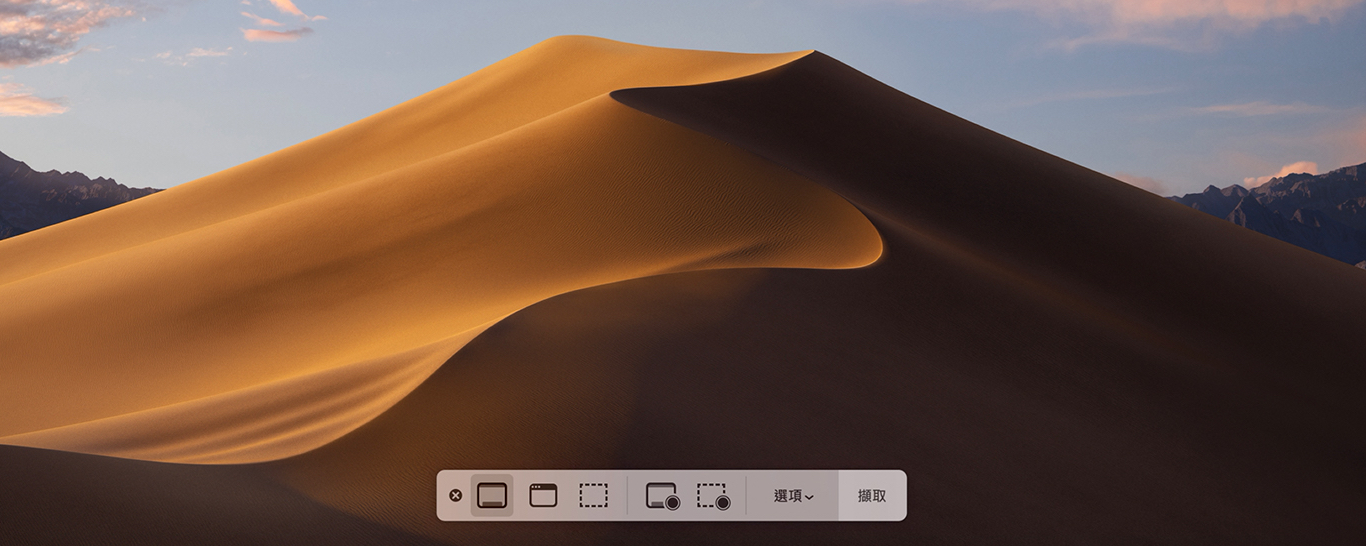
前言
於 macOS 中,我習慣以快速鍵Shift-Command-4來拍攝螢幕快照。
不過預設的儲存格式是 PNG,加上陰影效果後會有一部分的透明區域。
若此時直接使用 LINE 傳送,由於 LINE 不支援透明圖層,所以會以單色色塊呈現。
接下來,將更改 macOS 螢幕快照格式為 JPG,來避免出現透明圖層。
關於 螢幕快照
Shift-Command-5
在鍵盤上按下Shift-Command-5,即可查看用以擷取螢幕靜態影像及錄製螢幕影片的所有控制項目。
可使用這些螢幕控制項目來選擇是否要擷取整個螢幕、擷取視窗、擷取部分螢幕,或是錄製螢幕影片。
擷取整個螢幕
按下Shift-Command-3,接著在桌面上尋找螢幕快照檔。
擷取部分螢幕
- 按下
Shift-Command-4。 - 拖移以選取要擷取的螢幕範圍。若要移動整個所選範圍,請在拖移時按住空白鍵。
- 放開滑鼠或觸控式軌跡板按鈕之後,在桌面上尋找螢幕快照檔。
擷取視窗
- 按下
Shift-Command-4。 - 按下空白鍵。您的指標會變為相機。
- 按一下視窗以擷取該視窗。
- 若要在螢幕快照中排除視窗的陰影,請在按下視窗的同時按住
Option鍵。
- 在桌面上尋找螢幕快照檔。
更多
若要將螢幕快照存放在剪貼板中,而非儲存於桌面,可以在按下擷取的同時按Control鍵。
使用方法
- 於終端機下指令,將螢幕快照格式更改為 JPG。
defaults write com.apple.screencapture type jpg; killall SystemUIServer
- 於終端機下指令,將螢幕快照格式恢復為 PNG。
defaults write com.apple.screencapture type png; killall SystemUIServer
貼文底端